Många användare rapporterar att Diablo IV hackar och rycker när de öppnar menyer och när världen laddar in (men flyter helt fint i övrigt). Även på datorer med riktigt bra specifikationer och med low-res-texturerna installerade. Tacksamt nog verkar det finns ett mycket enkelt knep som fixar problemet.
Det första du måste tänka på är att Diablo IV fortfarande är rykande färskt och Blizzard kommer att släppa många uppdateringar som optimerar prestandan de kommande månaderna. Räkna med att det är buggar och annat som ställer till det för hastigheten i spelet tills utvecklarna har skruvat på rätt saker inuti spelet.
Lästips:
En annan viktig detalj är att den här artikeln inte addresserar problem med låg FPS. Alltså att bildvisningsfrekvensen är låg. Det är ett helt annat problem som troligtvis betyder att dina grafikinställningar är för högt ställda. Alternativt att du behöver uppgradera hårdvaran i datorn.
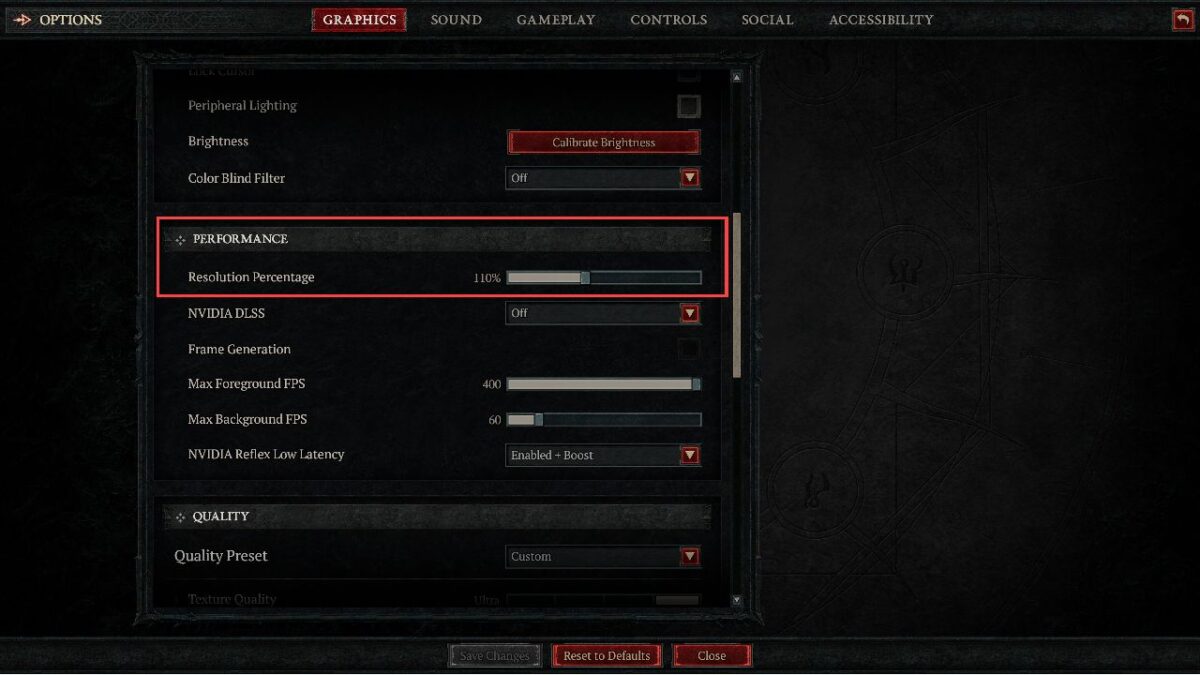
1. Sätt ”Resolution Percentage” till 110 %
Det första du bör prova är att sätta inställningen ”Resolution Percentage” till 110 %. Du hittar den under fliken ”Graphics” och delen ”Performance”.
Vad inställningen gör är att öka upplösningen på bilden som renderas. Det betyder att du belastar datorns hårdvara lite, vilket betyder att bildvisningsfrekvensen (FPS) minskar.
Förhoppningsvis betyder det också att du slipper hackande bild och ryckighet varje gång du laddar in världen eller öppnar en meny. Det hjälp på vår gamingdator med en RTX 3080 och AMD Ryzen 7 5800X som nu flyter helt problemfritt.
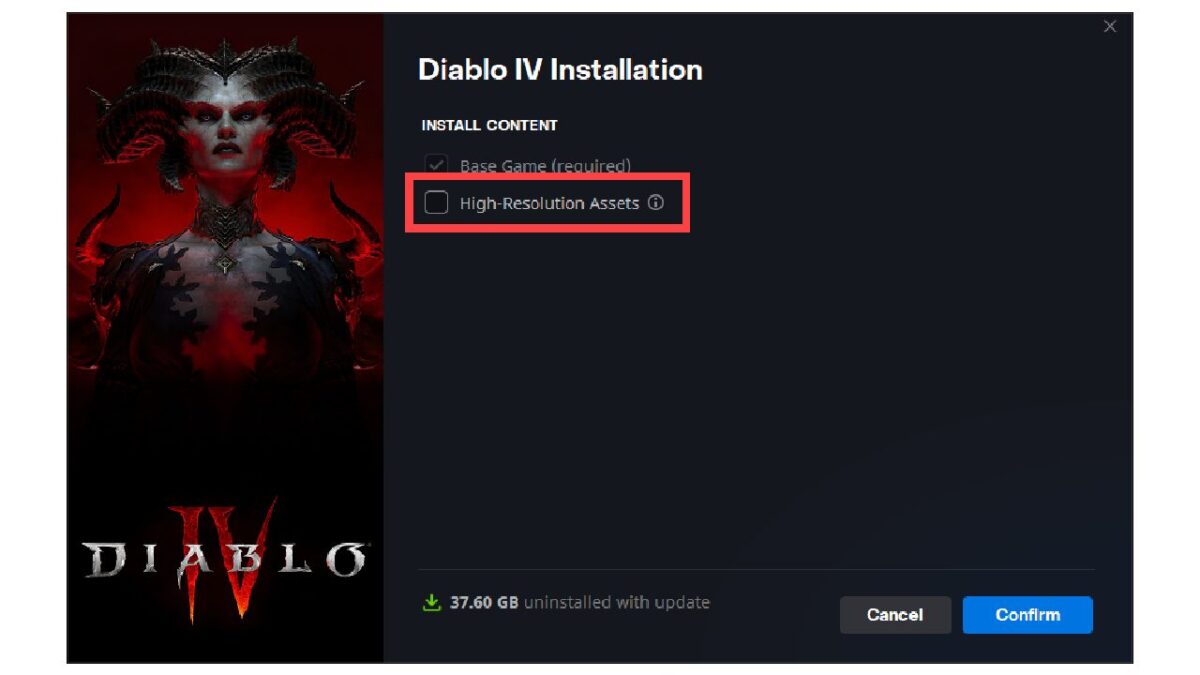
2. Ta bort & ominstallera High-Resolution Assets
En lösning som rapporteras fungera för en del är att avinstallera High-Resolution Assets och därefter ominstallera dem. Det gör du enkelt via Battle.net-klienten.
- Gå till fliken för Diablo 4 och klicka på kugghulet vid den blå knappen.
- Välj ”Modify Install”
- I rutan som visas > välj ”Modify Install” igen
- Kryssa AV rutan för ”High-Resolution Assets”
- Klicka på Confirm
När processen är klar gör du exakt samma sak, men nu kryssar du FÖR rutan istället och väntar på att spelet laddar ner texturerna på nytt. Tänk på att det kan ta en bra stund beroende på hur snabb internetanslutning du har.
Lästips: Diablo 4 – så dödar du The Butcher
3. Installera High-Resolution Assets
Om du inte hade High-Resolution Assets från första början så kan du testa att installera dem. Du kan alltid välja att använda lågupplösta texturer i efterhand via inställningarna om du vill det.
- Gå till fliken för Diablo 4 och klicka på kugghulet vid den blå knappen.
- Välj ”Modify Install”
- I rutan som visas > välj ”Modify Install” igen
- Kryssa FÖR rutan för ”High-Resolution Assets”
- Klicka på Confirm
Det krävs ingeför 38 GB extra utrymme för de högupplösta texturerna. Det här steget är ett måste även om du spelar på en lågupplöst skärm i exempelvis 1080p.















Lämna ett svar
Visa kommentarer